

Kako aktivirati svoj račun?
Zašto nisam primio/la e-mail za aktivaciju?
Kako da promijenim svoju e-mail adresu?
Kako da promijenim ili resetiram svoju lozinku?
Šta ako imam problem sa logiranjem ili sam zaboravio/la svoju lozinku?
Kako dodati ikonu kids.cloud na početni ekran vašeg mobilnog telefona?
Šta učiniti ako moja ikona početnog ekrana kids.cloud odjednom više ne radi?
Kako da promijenim jezik?
Kako se mogu prebacivati između mojih kids.cloud naloga?
Šta učiniti ako svoje dijete ili njegovu grupu više ne vidite na Portalu roditelja?
Šta učiniti ako su moji lični podaci ili lični podaci mog djeteta netačni?
Kako da dodam/promijenim svoju profilnu sliku ili sliku mog djeteta?
Kako obavijestiti vašu ustanovu o odsustvu vašeg djeteta?
Kako prihvatiti ili odbiti “Prijedloge za upis” koje vam vaša ustanovi nudi za vaše dijete?
Kako aktivirati svoj račun?
Nakon što vas vaša ustanova registrira na kids.cloud, dobit ćete aktivacijski e-mail na e-mail adresu koju ste naveli kada ste upisali svoje dijete.
Ako ne vidite aktivacijski e-mail u svom e-mail sandučetu, molimo provjerite svoj spam folder ili zatražite od ustanove da ponovo pošalje aktivacijski e-mail.

Kliknite na “Aktiviraj račun” da kreirate svoju ličnu lozinku. Kada završite, moći ćete pristupiti aplikaciji kids.cloud s bilo kojeg uređaja otvaranjem sljedećeg linka:
https://kids.cloud ili https://my.kids.cloud
PImajte na umu da je vaša prijava uvijek vaša e-mail adresa koju ste podijelili sa administracijom vaše ustanove.


Lozinke su glavna odbrana od hakera i razvijanje dobrih praksi lozinki pomoći će da vaši osjetljivi lični podaci i identitet budu sigurniji.
Savjeti za razvoj boljih lozinki
• Lozinke treba da imaju najmanje 10 znakova, da uključuju velika i mala slova, brojeve i simbole.
• Izbjegavajte uobičajene riječi; neki hakeri koriste programe koji isprobavaju svaku riječ u rječniku.
• Nikada nemojte koristiti lične podatke (vaše ime, imena djece, datume rođenja, itd.) koje neko možda već zna ili ih je lako dobiti.
• Ako smatrate da je vaš sistem kompromitiran, odmah promijenite lozinke.
• Koristite različite lozinke (ili barem različite lozinke) za svaki nalog na mreži kojem pristupate.
Ako morate zapisati svoje lozinke, držite ih na sigurnoj lokaciji dalje od računara, koristite provjereno upravljanje lozinkama. Ni u kom slučaju ih ne smijete čuvati u dokumentu na računaru.
Zašto nisam primio/la e-mail za aktivaciju?
Može biti nekoliko razloga zašto niste primili aktivacijski e-mail.
Došlo je do greške u kucanju ili greške u e-mail adresi kada ste dali svoju e-mail adresu svojoj ustanovi.
• Vaš spam filter je uhvatio automatsku aktivacijsku e-poruku.
• Vaš e-mail provajder je možda blokirao automatsku e-poruku.
Evo šta možete učiniti:
Provjerite u folderu neželjene pošte ili neželjene pošte e-mail sa no-reply@kids.cloud
• Dodajte no-reply@kids.cloud u svoje kontakte e-pošte ili listu odobrenih pošiljalaca.
• Zamolite svoju ustanovu da provjeri da li je vaša e-mail adresa ispravna u kids.cloud.
• Ako gore navedene mjere nisu pomogle, a administrator potvrdi da je vaš nalog aktiviran, pokušajte koristiti drugu e-mail adresu.
Imajte na umu da ako vaša djeca pohađaju različite ustanove koji koriste kids.cloud, a vi želite da im svima pristupite s istom prijavom, važno je koristiti istu e-mail adresu za sve te ustanove.
Kako da promijenim svoju e-mail adresu?
Možete promijeniti svoju e-mail adresu tako što ćete kontaktirati administratora u vašoj ustanovi. Nakon što vaša e-mail adresa bude promijenjena, primit ćete novu e-poštu za aktivaciju vašeg naloga novim e-mailom. Osim toga, sve komunikacije od ovog trenutka bit će poslane na tu novu adresu.
Kako da promijenim ili resetiram svoju lozinku?
Da promijenite lozinku
1. Prijavite se na svoj lični nalog na kids.cloud.
2. Kliknite na sliku vašeg profila ili ikonu profila.
3. Odaberite ikonu “Key”.
4. Unesite svoju trenutnu lozinku i unesite novu lozinku.
5. Sistem šalje poruku potvrde na vašu e-mail adresu

Šta ako imam problem sa logiranjem ili sam zaboravio/la svoju lozinku?

Uobičajeni problemi sa prijavom
Ako ste kliknuli na Zaboravljena lozinka, ali niste primili e-poruku sa linkom za poništavanje lozinke, provjerite ima li ovih uobičajenih problema:
-
Da li je vaša e-mail adresa ispravno unesena na stranici za ponovno postavljanje lozinke? Provjerite ima li grešaka i pokušajte ponovo.
-
Da li ste unijeli istu e-mail adresu koju ste koristili za registraciju vašeg kids.cloud naloga? Reset poruke se šalje samo na registrirane e-mail adrese.
-
Da li ste provjerili svoje foldere sa neželjenim porukama? Provjerite svoju spam folder za poruku sa no-reply@kids.cloud.
Ako poruka nije tamo, pokušajte da dodate no-reply@kids.cloud u svoje kontakte ili listu odobrenih pošiljalaca, a zatim ponovo postavite lozinku.
Druge poruke sa upozorenjem da je došlo do greške
Ako vidite drugu grešku kada se pokušavate prijaviti, provjerite ima li ovih uobičajenih problema:
-
Provjerite da li koristite trenutnu verziju Firefoxa, Chromea, Safarija ili Edgea.
-
Provjerite jeste li omogućili kolačiće i JavaScript.
-
Pokušajte da obrišete keš memoriju vašeg pretraživača.
Ponekad istu poruku dobiju korisnici koji nisu ispravno završili proces aktivacije. U tom slučaju morate pitati administraciju vaše ustanove da li je vaša veza aktivirana. Ovo je vidljivo administratorima na njihovom portalu. Ako ne, trebali biste ponovo pratiti proces aktivacije.
Kako dodati ikonu kids.cloud na početni ekran vašeg mobilnog telefona?


2. Kliknite na Login meni i prijavite se na kids.cloud koristeći svoj e-mail i lozinku. Ako vaš telefon od vas zatraži da sačuvate lozinku, možete pristati na to.

3. Nakon što ste se prijavili na kids.cloud, otvorite meni pretraživača na svom telefonu i odaberite „Dodaj na početni ekran“. Obratite pažnju na razlike između iPhonea i Androida.


Šta učiniti ako moja ikona početnog ekrana kids.cloud odjednom više ne radi?

Ponekad iz nekih razloga, ikone na početnom ekranu više ne rade. U tom slučaju morate izbrisati staru ikonu i kreirati novu.
Kako kreirati novu ikonu možete pronaći iznad.
Kako da promijenim jezik?
Kliknite na tri tačke na gornjem meniju vašeg kids.cloud naloga i odaberite željeni jezik.

Možete također zadržati postavku jezika u svom ličnom profilu.

Kako se mogu prebacivati između mojih kids.cloud naloga?
IAko koristite jedan kids.cloud nalog sa pristupom različitim sadržajima, možete jednostavno kliknuti na ikonu „multi-profiles“ na gornjem meniju i odabrati ustanovu.

Šta učiniti ako svoje dijete ili njegovu grupu više ne vidite na Portalu roditelja?

If your child is not displayed in the menu “Children” of your parent portal, then please contact your facility. The enrolment date and group setting should be checked.
Šta učiniti ako su moji lični podaci ili lični podaci mog djeteta netačni?

Prijavite ovaj problem direktno administraciji ustanove.
Kako da dodam/promijenim svoju profilnu sliku ili sliku mog djeteta?
Za dodavanje/promjenu vaše profilne slike
1. Kliknite na ikonu profila vašeg naloga u gornjem desnom uglu.
2. Kada otvorite, kliknite na ikonu/sliku profila i promijenite je.
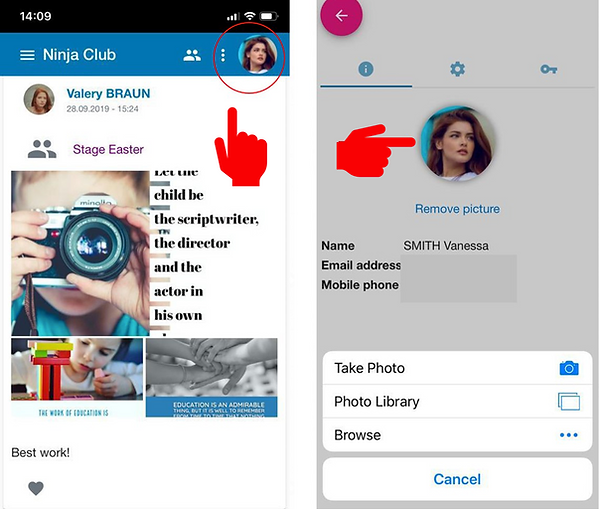
Za dodavanje i promjenu slike vašeg djeteta idite na djetetov profil.
1. Kliknite na ikonu na nalogu profila vašeg djeteta u meniju “Djeca”.
2. Kad se otvori, molimo da kliknete na ikonu profila / sliku i izmijenite je

Kako obavijestiti vašu ustanovu o odsustvu vašeg djeteta?
Otvorite meni “Prijavi odsustvo” i izaberite ispravnu informaciju. Ako želite vidjeti kako ste unijeli odsustvo svog djeteta, molim vas da pogledate ovaj video
Kako prihvatiti ili odbiti “Prijedloge za upis” koje vam vaša ustanovi nudi za vaše dijete?
Logirajte se na https://kids.cloud (vaše korisnlčko ime je vaša e-mail adresa).
Izaberite “Upis” u glavnom meniju.
Idite na “Prijedlog za upis”.


Provjerite registraciju. Kad vaše dijete bude upisano u grupe, “sivi” znak za provjeru će postati “zeleni”.